A videó automatikus lejátszásának letiltása az App Store-ban és az egyéb alkalmazásokban iOS 11 rendszeren
Youtube Iwiw Ios Hős / / March 17, 2020
Utoljára frissítve:

Unod már a videókat, amelyek automatikusan lejátszódnak az iPhone alkalmazásaiban? Tudja meg, hogyan tilthatja le a videó automatikus lejátszását az App Store-ban és más iOS-alkalmazásokban.
Az iPhone és iPad készülékeken számos alkalmazás alapértelmezés szerint automatikusan lejátssza a videókat. Előfordulhat, hogy ez hasznos, ha látni szeretné, hogyan működik egy alkalmazás, vagy hogyan néz ki az App Store-ban, vagy ha azt tervezi, hogy olyan videókat néz, amelyek kapcsolódnak ahhoz, amelyet éppen néztek a YouTube alkalmazásban különben is.
Az automatikusan lejátszott videók ugyanakkor zavaróak és zavaróak is lehetnek. És az akkumulátort gyorsabban és a nem tervezett adatok és sávszélesség-fogyasztás miatt üríti le.
Az App Store videó automatikus lejátszási funkciója és annak kikapcsolásának lehetősége csak iOS 11 esetén érhető el.
Kapcsolja ki a videó automatikus lejátszását az App Store-ban
A videó automatikus lejátszásának az App Store-ban történő kikapcsolásához érintse meg a ikont Beállítások a kezdőképernyőn.
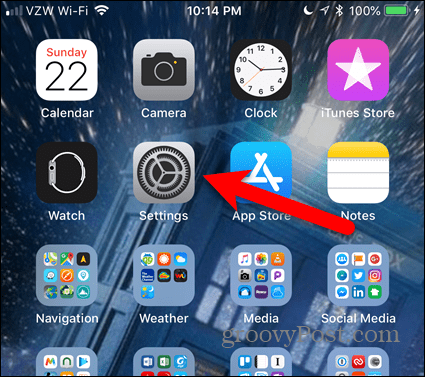
A Beállítások képernyőn érintse meg a elemet iTunes és App Store.
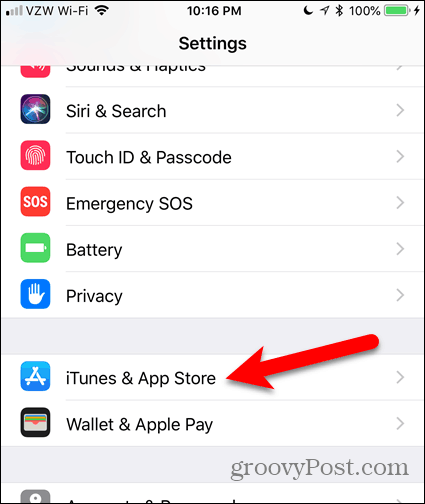
Koppintson a Videó automatikus lejátszása. Észre fogja venni, hogy ez a beállítás Tovább alapértelmezés szerint.
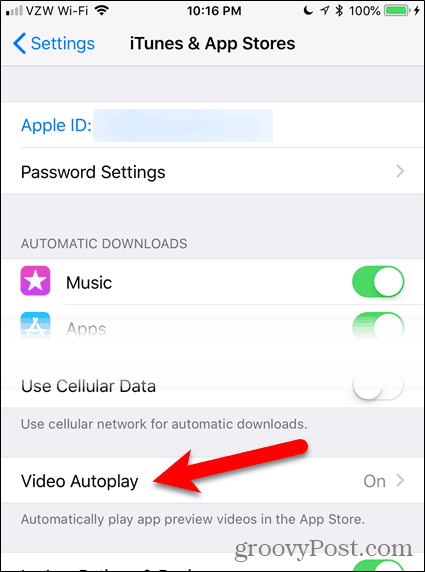
Koppintson a Ki teljesen letiltani Videó automatikus lejátszása.
Ha továbbra is szeretné látni, hogy a videók automatikusan lejátszódjanak az App Store-ban, de nem akarja, hogy a videók sávszélességet és adatot használják fel, koppintson a Csak Wi-Fi.
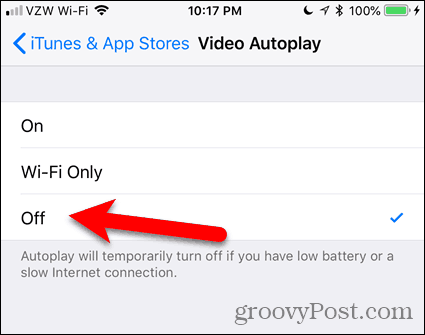
Üzenet a Videó automatikus lejátszása a beállítások képernyő azt mondja, hogy az automatikus lejátszás ideiglenesen kikapcsol, ha kevés az akkumulátor töltöttsége vagy ha lassú az internetkapcsolat. De ez nem segíti az adatok és a sávszélesség megtakarítását. Tehát továbbra is érdemes teljesen letiltani Videó automatikus lejátszása.
Ha úgy dönt, hogy automatikusan lejátssza a videókat az App Store-ban, akkor egyszerűen kapcsolja be a beállítást.
Kapcsolja ki a videó automatikus lejátszását a LinkedIn szolgáltatásban
A videó automatikus lejátszásának letiltásához a LinkedIn-ben nyissa meg az alkalmazást, és koppintson a profilképére a képernyő bal felső sarkában.
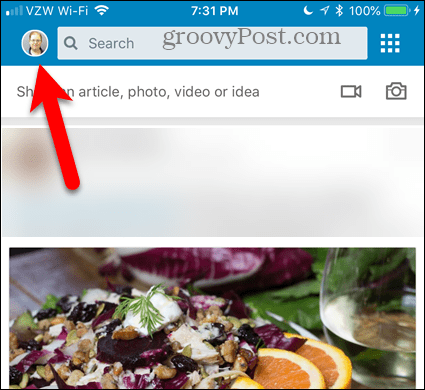
Ezután érintse meg a fogaskerék ikont a jobb felső sarokban.
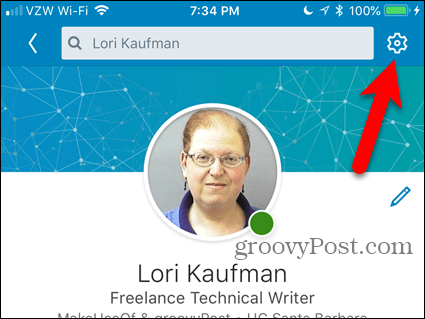
A Beállítások képernyőn érintse meg a elemet Videók automatikus lejátszása.
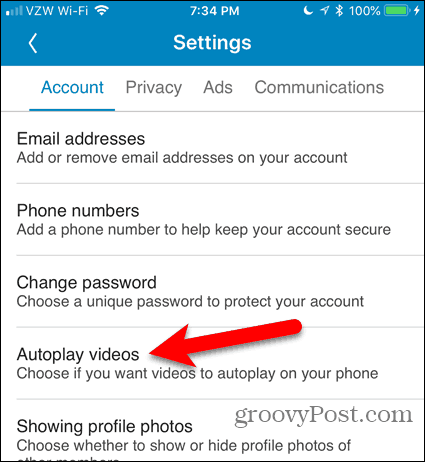
A videó automatikus lejátszásának teljes letiltásához érintse meg a ikont Soha ne játsszon automatikusan videókat. Ha azt szeretné, hogy a videók automatikusan lejátszódjanak, de nem akarják felhasználni a mobil adatokat, válassza a lehetőséget Csak Wi-Fi kapcsolatok.
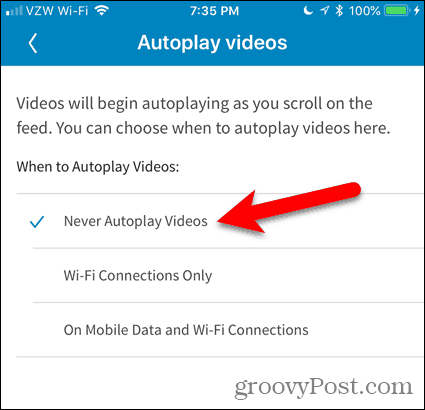
A videó automatikus lejátszásának letiltása a YouTube-on
A YouTube automatikus lejátszási funkciója sorba állítja a többi kapcsolódó videót, és automatikusan lejátssza a következő videót, amikor az éppen néz. A következő videót lemondhatja, de csak néhány másodperc áll rendelkezésére, hogy elindítsa, mielőtt elindulna.
Ha ezt a funkciót bosszantónak találja, akkor könnyű letiltani.
A videó automatikus lejátszásának letiltása ugyanúgy működik, mint a a YouTube használatával egy böngészőben a számítógépeden. Ha megérinti a videót az alkalmazásban, akkor megjelenik egy Automatikus lejátszás csúszka gomb jobbra Következő. Érintse meg a csúszka gombot, hogy szürkeké váljon, hogy le lehessen kapcsolni.
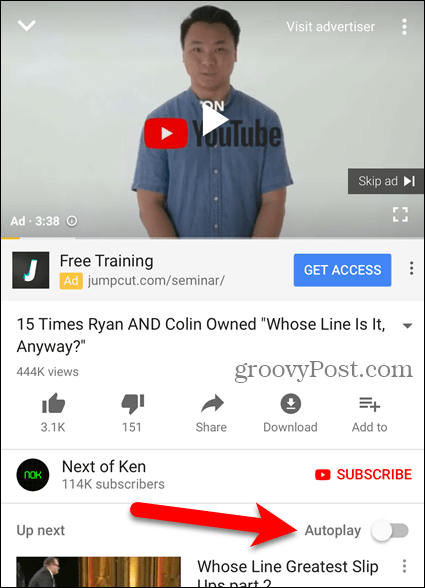
Kapcsolja ki a videó automatikus lejátszását és az adathasználat korlátozását más közösségi média alkalmazásokban
voltunk korábban lefedett hogyan lehet letiltani a videó automatikus lejátszását a Facebook-on, a Twitter-en, az Instagram-on, és miként korlátozhatjuk az adatfelhasználást a YouTube-on, HD-lejátszással csak Wi-Fi-n keresztül.
A videók lejátszásának ellenőrzése
A videó automatikus lejátszásának kikapcsolásával ellenőrizheti, hogy mikor játszanak videót a készüléken. A nyilvánosság előtt váratlanul lejátszott, hangos videó lejátszása zavarba ejtő és néha zavaró lehet.
A videó automatikus lejátszási funkciója felbukkan a számítógépen is. Tudja meg, hogyan lehet letiltani a videó automatikus lejátszását a Microsoft Store és Google Chrome.


